华硕笔记本电脑怎样连接wifi 华硕笔记本如何设置无线网络连接
更新时间:2023-12-10 13:43:37作者:jiang
随着科技的不断发展,无线网络已经成为我们日常生活中不可或缺的一部分,无论是在家中还是在外出办公、旅行时,我们都希望能够方便地连接到无线网络,以便随时获取信息和进行各种在线活动。华硕笔记本电脑作为一款知名的品牌,其连接wifi和设置无线网络连接的方法也备受关注。本文将详细介绍华硕笔记本电脑如何连接wifi和设置无线网络连接的步骤和注意事项,帮助读者更好地使用华硕笔记本电脑并享受便捷的无线网络体验。
操作方法:
1.点击进入“网络与Internet”选项。

2.在左侧选择“WLAN”选项进入。
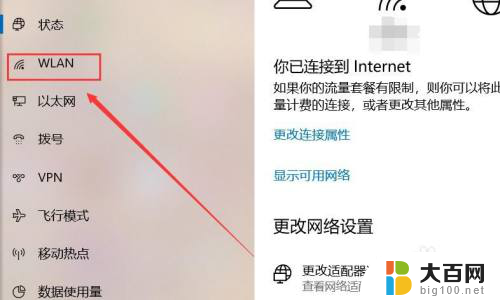
3.点击打开WiFi开关按钮。
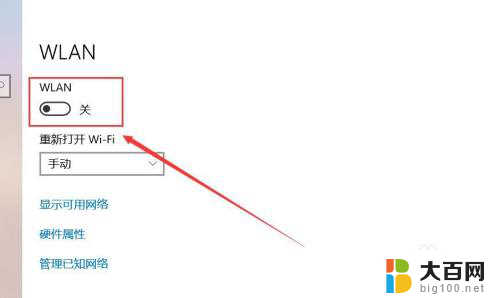
4.选择一个无线网络点击“连接”。
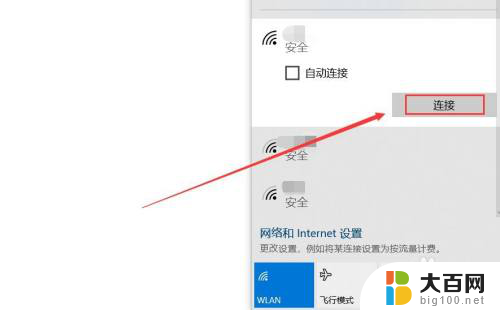
5.可以看到无线网络已经连接成功。
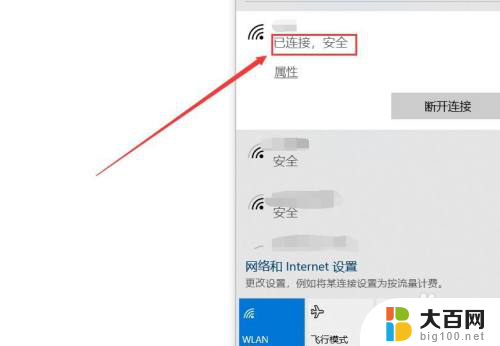
6.之后点击打开浏览器进行上网。
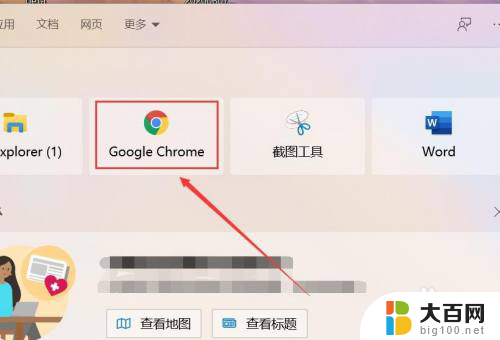
以上是关于华硕笔记本电脑如何连接WiFi的全部内容,如果你遇到这种情况,可以尝试按照小编的方法来解决,希望对大家有所帮助。
- 上一篇: 桌面如何设置时间 电脑桌面时间设置方法
- 下一篇: 拯救者如何关闭logo灯 拯救者logo灯如何关闭
华硕笔记本电脑怎样连接wifi 华硕笔记本如何设置无线网络连接相关教程
- 华硕怎么连接无线网wifi 华硕笔记本wifi连接速度慢
- 华硕电脑怎么联网 华硕笔记本连接无线网络教程
- 华硕电脑怎么联网连接wifi 华硕笔记本如何设置wifi连接上网
- 华硕笔记本怎么连接家里的wifi 华硕笔记本连接wifi却无法上网
- 华硕电脑如何连接网络wifi 华硕笔记本wifi连接不上怎么解决
- 华硕笔记本怎么无线投屏到电视 如何设置华硕电脑和小米电视在客厅间的连接
- 华硕笔记本电脑有键盘灯吗 华硕笔记本键盘灯设置
- 华硕笔记本电脑无线投屏到电视 如何在客厅使用华硕电脑连接小米电视
- 笔记本电脑怎么连接无线网络wifi 笔记本电脑如何连接无线网络设置
- 华硕笔记本引导 华硕笔记本怎么设置启动项快捷键
- 苹果进windows系统 Mac 双系统如何使用 Option 键切换
- win开机不显示桌面 电脑开机后黑屏无法显示桌面解决方法
- windows nginx自动启动 Windows环境下Nginx开机自启动实现方法
- winds自动更新关闭 笔记本电脑关闭自动更新方法
- 怎样把windows更新关闭 笔记本电脑如何关闭自动更新
- windows怎么把软件删干净 如何在笔记本上彻底删除软件
电脑教程推荐